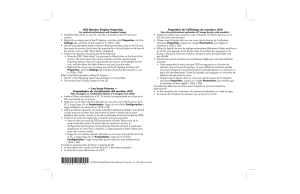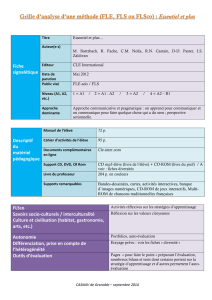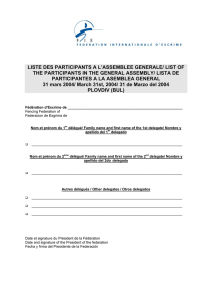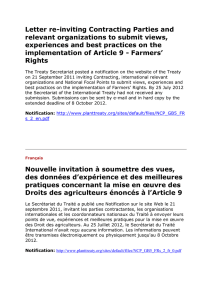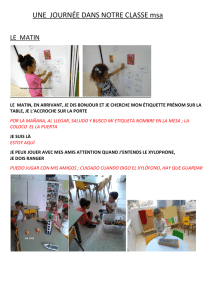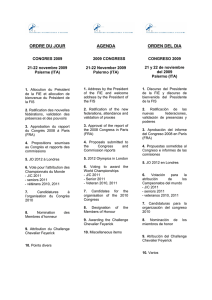f2304 Monitor Display Properties f2304 Propriétés de l`affichage du
Anuncio
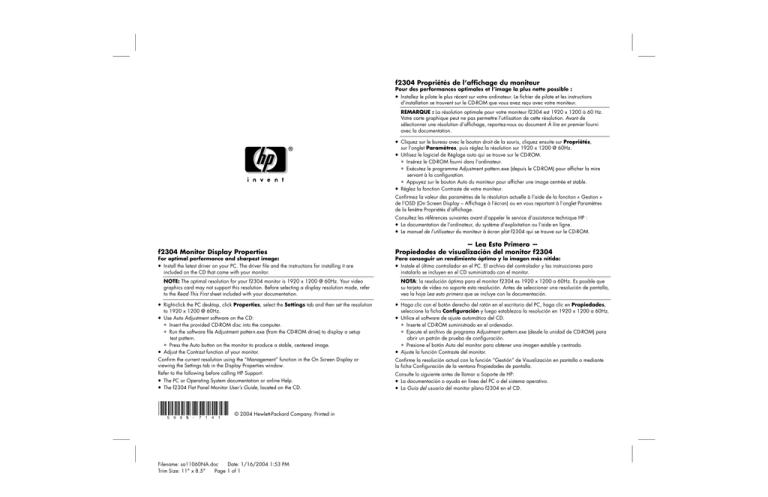
f2304 Propriétés de l’affichage du moniteur Pour des performances optimales et l’image la plus nette possible : • Installez le pilote le plus récent sur votre ordinateur. Le fichier de pilote et les instructions d’installation se trouvent sur le CD-ROM que vous avez reçu avec votre moniteur. REMARQUE : La résolution optimale pour votre moniteur f2304 est 1920 x 1200 à 60 Hz. Votre carte graphique peut ne pas permettre l’utilisation de cette résolution. Avant de sélectionner une résolution d’affichage, reportez-vous au document À lire en premier fourni avec la documentation. • Cliquez sur le bureau avec le bouton droit de la souris, cliquez ensuite sur Propriétés, sur l’onglet Paramètres, puis réglez la résolution sur 1920 x 1200 @ 60Hz. • Utilisez le logiciel de Réglage auto qui se trouve sur le CD-ROM. • Insérez le CD-ROM fourni dans l’ordinateur. • Exécutez le programme Adjustment pattern.exe (depuis le CD-ROM) pour afficher la mire servant à la configuration. • Appuyez sur le bouton Auto du moniteur pour afficher une image centrée et stable. • Réglez la fonction Contraste de votre moniteur. Confirmez la valeur des paramètres de la résolution actuelle à l’aide de la fonction « Gestion » de l’OSD (On Screen Display – Affichage à l’écran) ou en vous reportant à l’onglet Paramètres de la fenêtre Propriétés d’affichage. Consultez les références suivantes avant d’appeler le service d’assistance technique HP : • La documentation de l’ordinateur, du système d’exploitation ou l’aide en ligne. • Le manuel de l’utilisateur du moniteur à écran plat f2304 qui se trouve sur le CD-ROM. f2304 Monitor Display Properties — Lea Esto Primero — Propiedades de visualización del monitor f2304 For optimal performance and sharpest image: • Install the latest driver on your PC. The driver file and the instructions for installing it are included on the CD that came with your monitor. Para conseguir un rendimiento óptimo y la imagen más nítida: • Instale el último controlador en el PC. El archivo del controlador y las instrucciones para instalarlo se incluyen en el CD suministrado con el monitor. NOTE: The optimal resolution for your f2304 monitor is 1920 x 1200 @ 60Hz. Your video graphics card may not support this resolution. Before selecting a display resolution mode, refer to the Read This First sheet included with your documentation. • Right-click the PC desktop, click Properties, select the Settings tab and then set the resolution NOTA: la resolución óptima para el monitor f2304 es 1920 x 1200 a 60Hz. Es posible que su tarjeta de vídeo no soporte esta resolución. Antes de seleccionar una resolución de pantalla, vea la hoja Lea esto primero que se incluye con la documentación. • Haga clic con el botón derecho del ratón en el escritorio del PC, haga clic en Propiedades, to 1920 x 1200 @ 60Hz. • Use Auto Adjustment software on the CD: • Insert the provided CD-ROM disc into the computer. • Run the software file Adjustment pattern.exe (from the CD-ROM drive) to display a setup test pattern. • Press the Auto button on the monitor to produce a stable, centered image. • Adjust the Contrast function of your monitor. Confirm the current resolution using the “Management” function in the On Screen Display or viewing the Settings tab in the Display Properties window. Confirme la resolución actual con la función “Gestión” de Visualización en pantalla o mediante la ficha Configuración de la ventana Propiedades de pantalla. Refer to the following before calling HP Support: • The PC or Operating System documentation or online Help. • The f2304 Flat Panel Monitor User’s Guide, located on the CD. Consulte lo siguiente antes de llamar a Soporte de HP: • La documentación o ayuda en línea del PC o del sistema operativo. • La Guía del usuario del monitor plano f2304 en el CD. © 2004 Hewlett-Packard Company. Printed in Filename: sa11060NA.doc Date: 1/16/2004 1:53 PM Trim Size: 11" x 8.5" Page 1 of 1 seleccione la ficha Configuración y luego establezca la resolución en 1920 x 1200 a 60Hz. • Utilice el software de ajuste automático del CD. • Inserte el CD-ROM suministrado en el ordenador. • Ejecute el archivo de programa Adjustment pattern.exe (desde la unidad de CD-ROM) para abrir un patrón de prueba de configuración. • Presione el botón Auto del monitor para obtener una imagen estable y centrada. • Ajuste la función Contraste del monitor.